软件介绍
ViewletCam免费版是一款简答易用的多媒体制作工具,通过本软件可帮助用户进行动态图像的录制和编辑修改。在软件中提供了多种图像录制方式,还能够调整录制的视频和音频的参数。软件支持快捷键操作,支持通过热键进行录制的开启和停止。小编为大家带来软件的免费版,用户能够免费激活使用软件。
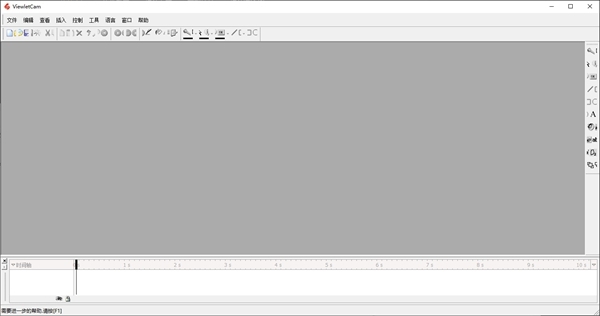
软件功能
可调整视频/音频 编码参数
支持录制时隐藏窗口, 可将窗口最小化为托盘图标
支持 5 种捕获类型: 任意区域, 窗口, 全屏, 固定尺寸, 固定区域
支持录制来自计算机和麦克风的同步音频
支持用户定义热键,以便快速开始或停止录制
支持停止定时器,可自动停止录制
支持用户自定义文件名称格式
使用说明
文件菜单:
新建:新建一个屏幕录像文件
打开:用于打开以前录制过的文件可以继续对文件进行编辑修改.
保存:保存当前录制的文件
关闭:关闭当前文件的编辑窗口,不关闭整个软件.
文件属性:用于查看当前文件的属性
导出:将当前录制好的屏幕内容以flash动画格式导出.
导出AVI:将当前录制好的屏幕内容以AVI格式导出
导出GIF:将当前录制好的屏幕内容以GIF动画导出.
退出viewletcam:退出viewletcam整个软件。
编辑菜单
撤消:选择此命令后取消上一步的操作
剪切:可以将选中的对象进行剪切.
拷贝、粘帖:选择要处理的对象可以进行复制、粘帖操作。
删除:用于删除所选择的对象
混和声音层:用于对录制屏幕的内容的声音进行调节
调整图层顺序:可以对多个图层之间的位置进行调整,可以向上、向下移动。
导出画面:将当前编辑好的视频画面并按以图片的格式保存。
属性:查看当前对象的属性
注:群组、分散组建:此功能不在这里讲述,我们将在应用技巧篇中单独讲解。
查看菜单
放大、缩小:选择此工具后可以对对象进行以逐步放大及逐步缩小的方式查看。
25% 50%....:可以直接选择所查看的大小比例
标准工具列:默认状态下该选项为选中状态,如果不想让标准工具栏在viewletcam显示可以再次选择此项即可取消此工具栏。
编辑工具列:与标准工具列一样,如果不想在软件界面中显示可以再次选择一次该项。
时间轴:时间轴用于控制对象的出场顺序。
状态栏:显示当前选择对象的状态
鼠标路径:用于显示鼠标移动的路径。
插入菜单
说明文字框:可以在录制的视频文件任意位置添加说明文字。
按钮:用于实现交互式功能,可以对视频进行控制,例如播放、暂停等。
线条:绘制一个普通线条
距型:绘制一个距型
椭圆型:绘制一个椭圆型
文字:在视频文件中任意位置可以添加文字
声音:可以在视频文件指定的位置插入声音文件。
图像:插入一个图像文件
文字区:插入一个文字区
控制菜单
播放:当录制完屏幕的内容后想看看效果可以直接按下“回车”键进行播放刚才录好的屏幕内容。
移到开头处:选择此命令后可直接将视频播放纸针移动到开头处。
移到结尾处:选择此命令后可直接将视频播放纸针移动在结尾处
工具菜单
选项:用于对viewletcam进行相关参数的配置。
鼠标声音:录制屏幕操作过程中鼠标操作产生的声音。
等待下载提示窗口:用于显示文件的加载进度。
删除等待下载提示窗口:删除后在文件加载时则不会显示进行条。
播放控制面板:可以添加用于视频播放面板、风格
裁切画面:用于裁切录制好的屏幕画面
画面大小:更改已经录制好的屏幕画面大小
影片大小:设置影片的大小
拆分影片:将录制好的影片进行拆分多个小片段
合并影片:与拆分影片功能相反,将拆分的影片进行合并。
压缩影片:可以对影片进行压缩,从而减小影片的体积。
窗口菜单
关闭所有窗口:关闭当前所有的编辑窗口
层叠排列:以层叠样式进行排列编辑窗口
全部并列:所有的编辑窗口全部以并列方式排列
排列小图标:以小图标方式进行排列显示
破解说明
1、解压后运行ViewletCam.exe程序会跳出注册提示
2、打开软件中的sn_注册码.txt文本,在其中复制用户名和注册码进行激活
3、如果不能注册的话,请双击运行文件夹里的“清理软件注册信息.reg”






























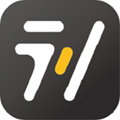













网友评论